
济南中地时代科技有限公司
电话:0531-88522266 0531-88522236
传真:0531-88522266
地址:山东济南解放路30-1号国华大厦1016室
官网:www.zdgis.com
Nv 文件 Canon 系列打印机打印说明
时间:2017-09-21浏览次数:9373次
一、系统配置
1、必需文件:
1、CANON_TBL
存放 Canon 的*.tbl 文件;具体存放路径为:

其中每个文件夹对应的是打印机型号;每个文件夹如 iPF 650 中又包含两个文件夹,如图:
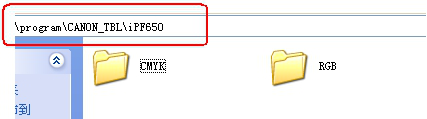
其中 CMYK、RGB 文件夹中的内容不可修改,均由 Canon 公司提供;
2、PrinterXmlDoc
存放 Canon 打印机机型号对应参数表;具体存放路径为:

这两个文件,缺一不可;其中 canon 文件夹下主要存放了 MapGIS 软件支持 canon 系列打印机的具体参数文件;如图:
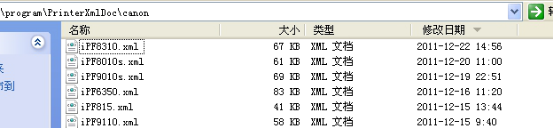
备注:Canon 打印机打印 NV 文件,仅支持 MapGIS 6X 系列产品;
2、动态库更新
更新动态库: mdiedit6x.exe , CanonPrnModule.dll , mapout60.exe , HPPrintModule.dll ,EpsonHalfTonePrn.dll,W32_ImgOut.dll;(替换 program 中原来的动态库即可)
3、环境目录设置:
1、 拷贝 CANON_TBL 和 PrinterXmlDoc 文件夹在 MapGIS 安装目录 Program 下;2、 必需安装 Canon 打印机 Windows 驱动;
二、具体使用说明
1、准备工作:
1)检查打印机是否存在:
在操作系统“开始”菜单中,选择“打印机传真机”,检查打印机是否准备就绪;如图所示:
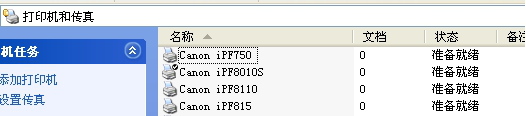
如果您所使用的打印机不存在,则需要安装打印机 Windows 驱动;2)根据您所使用的打印机型号,比如您所用的打印机是:Canon iPF8010S,那么请检查MapGIS 安装目录 programCANON_TBLiPF8010S 文件夹是否存在,如果不存在,请联系佳能公司或者登陆武汉中地数码科技有限公司网站:www.mapgis.com 在“下载中心”下载;3)检查打印机参数文件夹 PrinterXmlDoc 是否在安装目录 Program 下;如果不存在,请联系佳能公司;
2、具体操作:
1、 在 MapGIS 6.7 主界面中,“图形处理”按钮中选择“输出”模块,如图:
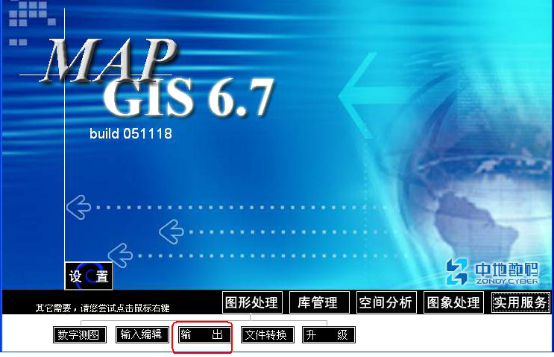
2、系统自动弹出 MapGIS 输出子系统;如图 1:
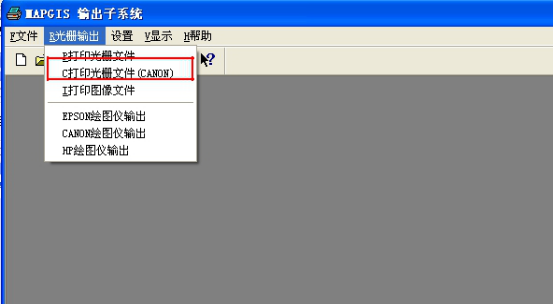
3、 在“光栅输出”菜单中选择“打印光栅文件(CANON)”菜单;则弹出选择光栅文件对话框;文件类型为*.NV1 即可;系统会弹出“打印”对话框,如图:
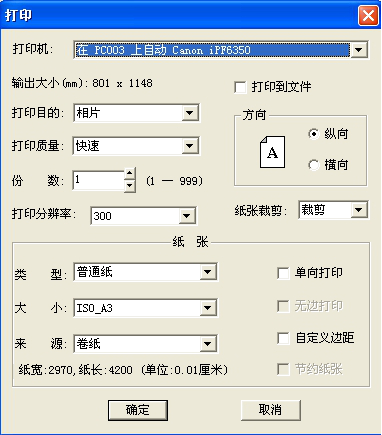
4.确定,即可。
三、补充说明
1、用户可独立运行 mapout60.exe 文件,进行光栅打印;其启动界面为 2.2 章;(该文件的存储在安装目录 program 下);
2、在打印机参数对话框中,参数基本与 Windows 打印参数意思相同;
四、常见问题说明
问题 1:打印参数界面,打印机下拉列表为空;
可能原因:没有安装打印机;问题 2:打印界面,点击“确定”后,没有任何反应
可能原因:检查 programCANON_TBL 文件夹下是否存在打印机对应的文件夹;比如,当前打印机为 iPF 815,那么检查 programCANON_TBL 下是否存在:iPF815 文件夹;其目录为:programCANON_TBLiPF815**。